Поправка: Прекривање неслагања се не приказује
Дисцорд је апликација која пружа невероватне комуникацијске функције и услуге. Једна од тих карактеристика је и функција Дисцорд оверлаи која омогућава корисницима да комуницирају са својим Дисцорд пријатељима док играју игру преко целог екрана. Али неки корисници имају проблем због којег се њихов прекривач не приказује током игре. За неке је овај проблем само за одређену игру, док код других је проблем да прекривање не приказује проблем за сваку игру. Овај проблем прави пуно проблема јер спречава кориснике да правилно комуницирају и разговарају са својим пријатељима током својих сесија игара.
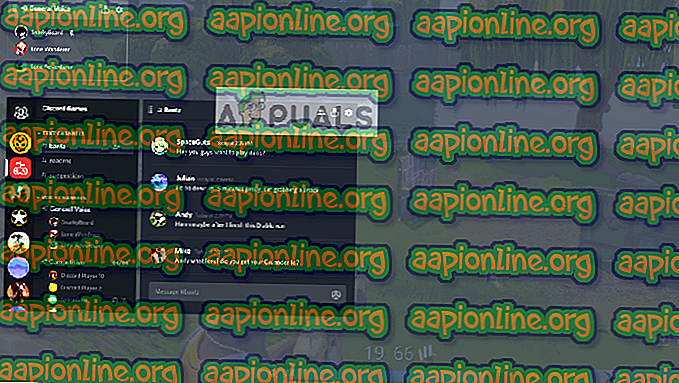
Шта узрокује да се прекривање Дисцорд-а не појави?
Листа ствари које могу изазвати ово питање је прилично дугачка.
- Опција прекривања игре: Најчешћа и основна ствар која изазива ово питање је сама опција Оверлаи. Многи људи нису упознати са подешавањима и обично су то поставке које нису правилно конфигурисане. Морате да укључите опцију преклапања за одређене игре и можда ћете морати да додате игру на листу игара Дисцорд. Многи људи заборављају да ће можда морати ручно да укључе прекривач или да њихова игра можда неће бити додата на списку игара Дисцорд.
- Антивирус: Познато је и да антивирусне апликације узрокују неке проблеме са преклапањем Дисцорд. Антивируси могу означити Дисцорд или његову функцију прекривања као сумњиву и можда га блокирају.
- Смањиви екран: Ако имате умањени екран за Виндовс, тада можда и скрива прекривање Дисцорд.
- Локација прекривања : С обзиром на то да се слој Дисцорд-а може померати, велики број људи га случајно помера са екрана. То се обично дешава и када промените величину екрана. На пример, ако поставите слој на ивицу екрана и касније смањите приказ, тада нећете моћи да видите слој упркос исправном раду.
- Убрзање хардвера: Хардверско убрзање је употреба рачунарског хардвера за обављање неких функција ефикасније него што је то могуће у софтверу који ради на вишенаменском ЦПУ-у. Ова функција, ако је укључена, може изазвати и неке проблеме са функцијом преклапања Дисцорд.
Белешка
Пре него што се закопате дубоко у доле наведене методе, исплати се поново покренути систем и / или апликацију Дисцорд. Понекад је то проблем који се након поновног покретања гаси. Дакле, поново покрените апликацију Дисцорд и проверите да ли решава проблем или не. Ако се тада не покрене читав систем и проверите да ли то решава проблем.
1. метод: Укључите прекривање игара
Прво што бисте требали учинити је да укључите опцију прекривања за своју игру. Чак и ако сте сигурни да сте укључили ову опцију, вреди погледати јер постоји неколико ствари које је потребно проверити у поставкама прекривања и игара. Следите доле наведене кораке да бисте били сигурни да је све правилно постављено да бисте искључили било какве проблеме са поставкама.
- Опен Дисцорд
- Кликните на Корисничка подешавања (икона зупчаника). Ово би требало бити са десне стране вашег аватар-а.
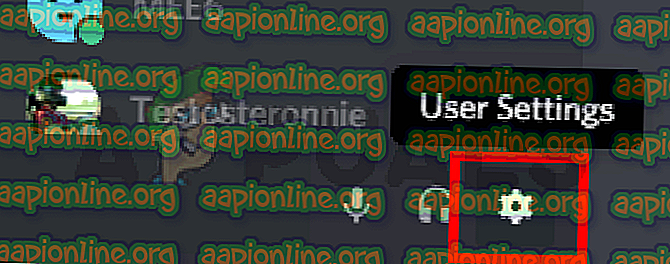
- Изаберите Прекривање у левом окну
- Укључите Омогући преклапање у игри . Требао би бити на врху десног окна
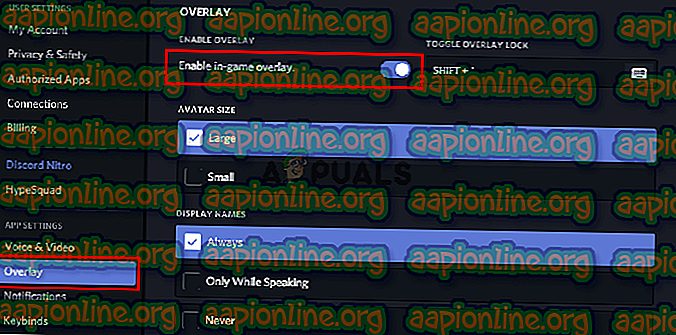
- Изаберите Активност игара у левом окну
- Проверите да ли је прекривање укључено за одређену игру коју играте. Игра би требала бити у зеленом оквиру у десном окну ако је прекривач укључен. Такође бисте требали моћи да видите статус „ Прекривање: Укључено “ испред игре у којој тренутно играте. Напомена: Ако прекривање није укључено за вашу игру, притисните дугме монитора испред ваше игре и ово би требало да укључи прекривање.

- Ако своју игру не видите на листи игара, можете додати и своју игру. Кликните на Адд ит! Повежите се с десног окна и из падајућег менија одаберите име ваше игре. Кликните на Додај игру . Сада поновите кораке 6 да бисте укључили Оверлаи за вашу нову игра.
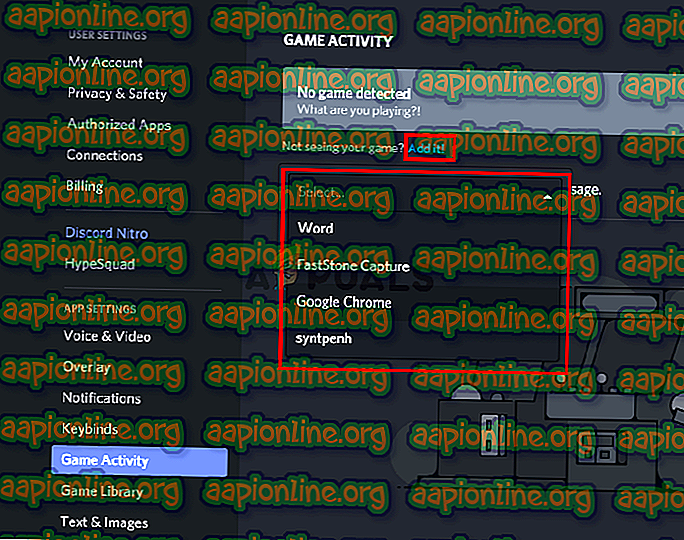

Проверите да ли ово решава проблем за вас.
Други начин: Искључите хардверско убрзање
Пошто је убрзање хардвера може бити кривац за овај проблем, онемогућавање ове опције је логична ствар. Дакле, следите доле наведене кораке да бисте искључили убрзање хардвера за апликацију Дисцорд.
- Опен Дисцорд
- Кликните на Корисничка подешавања (икона зупчаника). Ово би требало бити са десне стране вашег аватар-а.

- Изаберите Изглед из левог окна
- Померите се према доље у десном окну и требали бисте моћи да видите хардверско убрзање. Требало би да буде у одељку Напредно
- Укључите хардверско убрзање

- Највероватније ћете видети потврдни оквир. Кликните ОК . Ово ће поново покренути апликацију Дисцорд
То је то. Проблем би требао бити ријешен након поновног покретања апликације Дисцорд.
3. метод: Смањите величину екрана
Неки корисници су сазнали да им је екран смањен на 105% (или неки други проценат) и једино што су морали да ураде јесте да се екран врати на 100%. Дакле, то би могло бити случај за вас, а једини разлог због којег нисте могли видети преклапање је био због умањеног приказа. Све што требате учинити је смањити приказ на оригиналних 100% и све би требало радити у реду.
- Држите тастер Виндовс и притисните И
- Кликните на Систем

- Изаберите 100% (препоручено) из падајућег менија у одељку Скала и изглед

Након што је скалирање завршено, поново покрените игру. Прекривање би се требало приказати већ сада.
Метода 4: Померите прекривач
У неким случајевима, једино питање је локација прекривања. Пошто можете преместити слој около, можда је случај да сте случајно померили слој са екрана. Ако сте испробали све, а ништа није радило, највјероватнији случај је да све ради, али једноставно не можете видјети прекривач због његове локације. Дакле, једино решење овде је премештање прекривања следећи кораке дате у наставку
- Затворите игру и отворите Дисцорд
- Притисните и држите тастере ЦТРЛ, СХИФТ и И ( ЦТРЛ + СХИФТ + И ) док сте у нескладу. Ово би требало да отвори јавасцрипт конзолу на десној страни.
- Кликните на икону стрелице >> у горњем десном углу ЈаваСцрипт конзоле .
- Изаберите апликацију са новостворене листе
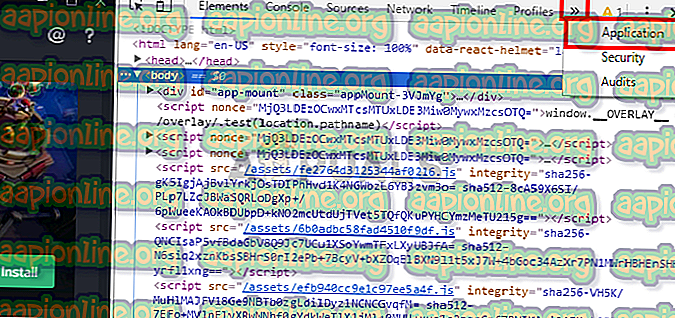
- Двапут кликните на локалну похрану са новоствореног левог панела (или кликните стрелицу поред локалне меморије)
- Требали бисте бити у могућности видјети новостворени унос под Лоцал Стораге. Овај нови унос би требао бити назван хттпс: \\ дисцордапп.цом . Кликни

- Кликните десним тастером миша на ОверлаиСторе (или ОверлаиСтореВ2 ). Налази се на средини ступца Кључеви .
- Изаберите Избриши

- Сада поново покрените Дисцорд .
Лансирање игра. Прекривање треба да се врати у подразумевани положај и моћи ћете га поново преместити.
5. метод: Ажурирајте несклад
Дисцорд добија ажурирања прилично редовно, тако да је можда управо ажурирање увело ову грешку у апликацији. То би требало бити случај ако сте проблем започели након ажурирања. Ако горе споменуте методе нису решавале проблем, нажалост, не можемо ништа учинити. Ове грешке се обично поправљају у наредном ажурирању, тако да је најбоља ствар коју можете да учините само да сачекате ажурирање Дисцорд-а. Не морате да радите ништа, апликација Дисцорд аутоматски ће добити ажурирање. Зато само покушајте да отворите несклад с времена на време и да видите да ли је проблем решен.



